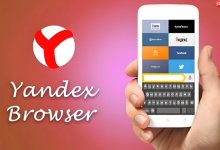文件打不开主因是格式不兼容、缺少程序或编解码器、权限问题、文件损坏及病毒感染。先确认文件类型与扩展名,尝试用其他程序打开,检查是否损坏或权限不足,安装必要软件或编解码器,运行杀毒扫描,通过“打开方式”修复关联错误,重要文件应定期备份。

Windows文件管理器无法打开某些文件,这在日常使用中确实是个令人头疼的问题。在我看来,这通常不是Windows系统本身的核心故障,而是文件与系统之间“沟通不畅”的结果。简单来说,最常见的原因不外乎以下几点:文件本身的格式不被识别或已损坏,你的电脑里缺少能正确解读并打开它的应用程序或必要的编解码器,又或者,在少数情况下,是文件权限或系统内部某些设置在作祟。理解了这些,解决起来也就有了方向。
解决方案
遇到文件管理器打不开文件的情况,我个人会按以下步骤进行排查和尝试:
- 确认文件类型和扩展名: 首先,检查文件的扩展名(比如.doc, .pdf, .mp4)。有时候,文件扩展名被错误修改了,或者它根本不是你预期的那种文件。如果扩展名隐藏了,可以在文件管理器的“查看”选项卡中勾选“文件扩展名”。如果发现扩展名不对劲,尝试改回正确的扩展名,看看能否打开。
- 尝试使用其他兼容程序打开: 如果文件管理器默认的程序打不开,别急着下结论。右键点击文件,选择“打开方式”,然后从列表中选择一个你认为可能兼容的程序。比如,一个视频文件,VLC Media Player可能比Windows自带的播放器兼容性更好;一个PDF文件,除了Adobe Reader,Foxit Reader也是不错的选择。这能帮你判断是文件本身的问题,还是某个特定程序的问题。
- 检查文件是否损坏: 有时候,文件在下载、传输或存储过程中可能会损坏。如果文件大小异常(比如一个视频文件只有几KB),或者你尝试用多个程序都打不开,那很可能就是损坏了。对于文本文件,可以尝试用记事本打开,看看是否能看到乱码;对于图片或视频,如果预览图都出不来,损坏的可能性就很大。
- 安装或更新必要的软件和编解码器: 很多时候,特别是多媒体文件,需要特定的编解码器才能播放。如果你尝试打开的是一种比较罕见的视频或音频格式,或者是一些专业软件生成的特定格式文件,那么你的系统可能就缺少相应的“解码器”或“阅读器”。
- 检查文件权限: 偶尔,文件权限设置不当也会导致无法打开。右键点击文件,选择“属性”->“安全”选项卡,检查当前用户是否有足够的权限(读取、写入、修改等)。如果权限不足,可能需要管理员权限进行修改。
- 运行杀毒软件扫描: 极少数情况下,文件被病毒或恶意软件感染也可能导致无法打开。运行一次全面的系统扫描,排除这种可能性。
文件关联错误:如何重新设置默认打开程序?
文件关联错误,说白了就是Windows系统“记错了”或者“不知道”该用哪个程序来打开某种类型的文件。这事儿可太常见了,比如你安装了一个新的图片浏览器,它可能就把所有图片文件的默认打开方式都给“抢”过去了,但你可能更喜欢用老的应用。或者,有时候卸载某个软件后,它留下的文件关联信息就成了“死链接”,导致你双击文件时系统一脸茫然。
要修复这种错误,其实并不复杂。最直接的办法就是通过“打开方式”菜单进行调整。你右键点击那个打不开的文件,选择“打开方式”,这时会弹出一个菜单。如果列表里有你想要的程序,直接选它,然后记得勾选“始终使用此应用打开.xxx文件”(xxx是文件扩展名),这样就一劳永逸了。
如果列表里没有你想要的程序,你就得点击“选择其他应用”,然后找到“更多应用”,甚至“在此电脑上查找其他应用”来手动定位你想要使用的程序(通常在
或目录下)。
另外,你也可以通过Windows的“设置”应用来管理默认程序。进入“设置”->“应用”->“默认应用”。在这里,你可以按文件类型(例如,搜索“.pdf”)、按协议或按应用来设置默认值。我个人更喜欢按文件类型来设置,因为这样能更精确地控制每种扩展名的行为。如果发现某个文件类型没有默认应用,或者默认的是一个你不想用的程序,直接点击更改即可。有时候,重置一下默认应用设置,也能解决一些顽固的问题。
缺少必要的软件或编解码器:如何识别并安装?
“巧妇难为无米之炊”,电脑也一样。如果你的Windows文件管理器打不开某种文件,尤其是视频、音频或一些专业格式的文件,很大概率就是你的系统缺少了能够“解读”这些文件的“米”,也就是对应的软件或编解码器。这就像你拿到一本外文书,却没有相应的翻译软件或懂得这门语言的人。
对于多媒体文件,编解码器(Codec)是核心。它们负责将压缩的视频或音频数据进行编码和解码。比如,你下载了一个MKV格式的电影,如果你的系统没有H.264或HEVC(H.265)的解码器,或者没有能处理MKV容器的播放器,那就可能打不开。我通常会推荐安装像VLC Media Player这样的全能型播放器,因为它内置了几乎所有常见的编解码器,能解决大部分视频音频播放问题。如果VLC也搞不定,那可能需要考虑安装一个K-Lite Codec Pack(但要注意从官方或可信来源下载,避免捆绑软件)。
对于专业或特定格式的文件,比如CAD图纸(.dwg)、Photoshop文件(.psd)、3D模型文件(.obj, .fbx)等,它们通常需要专门的软件才能打开。这时候,你需要根据文件的类型,去查找对应的软件。例如,.dwg文件需要AutoCAD或兼容的CAD软件;.psd文件需要Adobe Photoshop。最稳妥的方法是询问文件的提供者,他们是用什么软件创建的,然后你去安装对应的软件。如果只是想查看,很多专业软件也提供免费的“查看器”版本,这能省去购买完整版的开销。
识别的方法也很简单:如果文件管理器提示“Windows无法打开此文件”并让你选择程序,但你尝试了几个常见程序都无效,那基本就是缺少专用软件或编解码器了。这时候,把文件扩展名放到搜索引擎里搜一下,通常就能找到对应的软件信息。但请务必注意,在下载和安装任何软件或编解码器时,一定要从官方网站或信誉良好的第三方网站获取,避免下载到捆绑恶意软件或病毒的版本。
文件损坏或病毒感染:如何诊断和修复?
文件损坏和病毒感染,是导致文件打不开的另两大“元凶”,而且它们往往比文件关联错误或缺少软件更棘手。在我多年的电脑使用经验中,遇到这种情况,我都会先冷静分析,因为盲目操作可能会让情况更糟。
文件损坏的诊断与修复: 文件损坏的迹象通常很明显:文件大小异常(比如一个本该很大的视频文件只有几KB),双击无反应,或者打开后内容乱码、报错。损坏的原因很多,可能是硬盘出现坏道、U盘拔出不当、下载中断、系统崩溃等。
- 初步判断: 如果你尝试用多个兼容程序都打不开,并且文件大小看起来不对劲,那文件损坏的可能性就很大了。
- 检查存储介质: 如果是硬盘上的文件,可以尝试运行Windows自带的磁盘检查工具()。打开“此电脑”,右键点击文件所在的驱动器,选择“属性”->“工具”->“检查”,然后点击“检查”按钮。这个工具可以扫描并尝试修复磁盘上的逻辑错误和物理坏道,有时能挽救一些文件。
- 尝试文件恢复工具: 对于已经损坏但仍有部分数据的文件,有些专业的文件恢复工具(例如Recuva、EaseUS Data Recovery Wizard等)可能会在一定程度上恢复部分数据,但这并非万能,尤其是对于严重损坏的文件。我个人建议,重要的文件一定要定期备份,这比事后恢复要可靠得多。
- 从备份恢复: 如果你之前有做过文件备份(比如OneDrive、Google Drive同步,或者手动复制到其他硬盘),那直接从备份中恢复是最简单有效的办法。
病毒感染的诊断与修复: 病毒或恶意软件感染文件,不仅会导致文件无法打开,还可能带来数据泄露、系统崩溃等更严重的问题。
- 迹象: 除了文件无法打开,你可能还会注意到系统运行缓慢、弹出异常广告、有未知程序在后台运行等。
- 运行杀毒软件: 这是最直接的诊断和修复方法。确保你的杀毒软件(Windows Defender或其他第三方杀毒软件)是最新版本,然后对整个系统或可疑文件所在的目录进行一次全面扫描。高质量的杀毒软件能够识别并清除大多数病毒,同时尝试修复被感染的文件。
- 隔离或删除: 如果杀毒软件检测到病毒,它通常会提供“隔离”、“清除”或“删除”的选项。对于无法修复的感染文件,为了系统安全,可能需要忍痛删除。
- 预防是关键: 避免从不明来源下载文件,不点击可疑链接,定期更新操作系统和杀毒软件,这些都是预防病毒感染的有效措施。
总之,无论是文件损坏还是病毒感染,预防和定期备份总是最好的策略。一旦发生,冷静地使用系统工具和安全软件进行诊断和处理,是解决问题的关键。

 路由网
路由网